Cara Mengatur Banyak Monitor di Windows 10 Dengan Resolusi Berbeda
Panduan Berguna Lainnya / / August 05, 2021
Orang-orang saat ini lebih suka memiliki beberapa monitor layar dalam pengaturan komputer mereka. Ini memberi pengguna sedikit ruang tambahan yang dapat mereka gunakan sesuai dengan keinginan mereka. Banyak gamer dan streamer online kebanyakan menggunakan sistem monitor ganda atau tripel. Dan selain pemain game, editor foto, video, audio profesional juga menggunakan banyak tampilan.
Tetapi bagaimana Anda mengonfigurasi resolusi pada beberapa layar jika memiliki resolusi yang berbeda? Bisakah kita hanya mengkonfigurasinya secara individual dan tidak bersama-sama? Kami akan memberi tahu Anda jawaban atas pertanyaan-pertanyaan ini dalam panduan ini. Kami akan menunjukkan apa yang perlu Anda lakukan. Ini adalah metode yang relatif mudah, dan hanya perlu beberapa klik untuk mengatur pengaturan komputer beberapa monitor sesuai keinginan Anda.

Bagaimana cara mengatur beberapa monitor di Windows 10 Dengan Resolusi Berbeda?
Sebelum Anda melanjutkan dan mengatur resolusi pada semua monitor, hal pertama yang perlu Anda pastikan adalah bahwa semua monitor terhubung dengan benar ke sistem. Anda tidak ingin ada kerusakan listrik yang mengganggu sistem Anda. Dan secara default, setiap monitor diatur oleh sistem pada resolusi terbaik yang direkomendasikan. Jika Anda ingin mengotak-atiknya, ikuti panduan yang disebutkan di bawah ini.
Ubah resolusi menggunakan aplikasi Pengaturan:
- Tekan dan tahan Tombol Windows + I, dan itu akan membuka menu Pengaturan.
- Sekarang klik Sistem.

- Kemudian pilih tampilan yang resolusinya ingin Anda ubah.
- Di bawah Skala dan Tata Letak, Anda akan menemukan resolusi Layar. Tetapkan nilai apa pun yang Anda rasa cocok di sini.
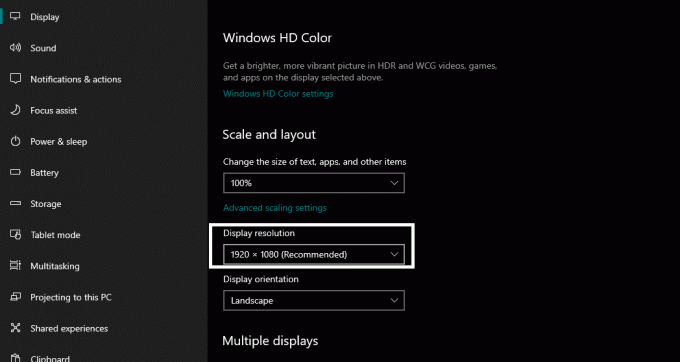
- Kemudian pilih tampilan lainnya satu demi satu dan tetapkan nilai yang diinginkan untuk resolusi tampilan pada semuanya.
Memiliki banyak layar dengan resolusi berarti bahwa segala sesuatunya tidak akan seimbang di dua monitor resolusi yang berbeda. Idealnya, akan lebih baik untuk menetapkan resolusi tertentu pada semuanya, tetapi jika Anda mau, maka Anda dapat mengkonfigurasinya. Jadi dengan menggunakan proses yang disebutkan, pilih resolusi mana yang Anda inginkan pada semua monitor berbeda secara terpisah.
Anda juga dapat mengubah resolusi menggunakan perangkat lunak prosesor grafis, tetapi itu akan jauh lebih rumit daripada yang sederhana yang disebutkan di atas.
Selain mengubah resolusi, Anda juga dapat mempertahankan latar belakang desktop yang berbeda, menambah bilah tugas, mengubah orientasi salah satu tampilan, ubah penskalaan berbagai tampilan, dan banyak lagi secara langsung dari pengaturan Tampilan Windows jendela.
Jika Anda memiliki pertanyaan atau pertanyaan tentang panduan ini, berikan komentar di bawah, dan kami akan menghubungi Anda kembali. Juga, pastikan untuk memeriksa artikel kami yang lain di Tip dan trik iPhone,Kiat dan trik Android, Tip dan trik PC, dan masih banyak lagi untuk informasi yang lebih berguna.
Seorang techno freak yang menyukai gadget baru dan selalu ingin tahu tentang game terbaru dan semua yang terjadi di dalam dan di sekitar dunia teknologi. Dia memiliki ketertarikan besar pada Android dan perangkat streaming.

![N950USQU8DTG1: Sprint / T-Mobile Galaxy Note 8 Pembaruan Juli 2020 [Unduh]](/f/931b868938172e5c561c89d4e5bc02f9.jpg?width=288&height=384)
![Cara menginstal Stock ROM di Marlax MX107 [File Flash Firmware]](/f/0967f10a59842b4889e735a7427b0f9f.jpg?width=288&height=384)
